Astuces pour débuter
Choix d’appareil
Nous recommandons l’usage d’un ordinateur avec 16 Go de mémoire vive ou plus pour obtenir une performance de qualité.
Plus précisément, une fois que toute vos applications habituelle sont démarrées, il faut avoir au moins 4 Go de mémoire LIBRE avant de lancer TAKEOFF, afin de pouvoir pleinement utiliser toutes les fonctions, incluant l'exportation/impression PDF. Voici comment vérifier si vous avez assez de mémoire libre :
Lancer tous les programmes que vous utilisez quotidiennement, incluant votre navigateur web et les onglets que vous gardez habituellement ouverts.
Si TAKEOFF est ouvert, fermez-le.
Lancez le Gestionnaire des Taches (Windows : CTRL+SHIFT+Esc, Mac: lancez le Moniteur d’activité)
Dans l'onglet Performances, vérifiez qu'au moins 4 Go de mémoire est disponible.
Choix de navigateur
Nous recommandons à tous nos usagers d’utiliser le navigateur le plus moderne et à jour possible.
Choix recommandés pour l’utilisation de TAKEOFF en ordre de performance:
Google Chrome
Firefox
Edge
Safari
Non-supporté :
Internet Explorer
Si votre navigateur est à jour et que vous rencontrez des ralentissements, nous vous invitons à tester avec un autre navigateur de notre liste de navigateurs recommandés(voir plus haut).
Choix de système d’exploitation
Recommandés :
Windows 10 et plus récent
macOS 11 (Big Sur) et plus récent
Non-supportés :
Windows 8 et versions plus anciennes
macOS 10 et versions plus anciennes
Conseils pour optimiser la performance de TAKEOFF
Certaines extensions peuvent causer d'énormes ralentissements dans l’utilisation de TAKEOFF, comme les bloqueurs de publicités tels que AdBlock et uBlock Origin
Voici comment désactiver une extension sur Google Chrome:
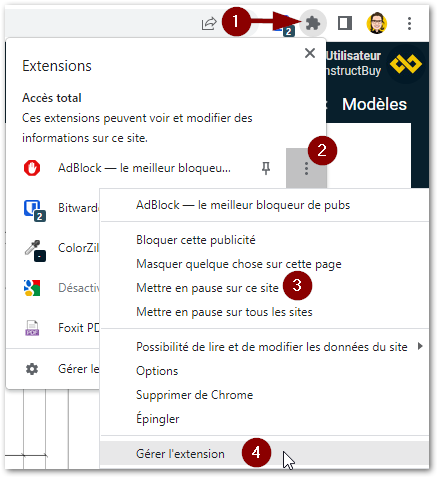
Cliquez sur l’icône de casse-tête qui apparaît en haut à droite sur votre navigateur
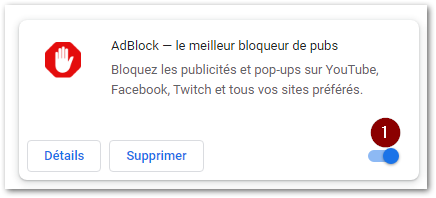
Créer un raccourci pour TAKEOFF
Utilisez l’une de ces trois techniques pour créer un raccourci pour TAKEOFF par ConstructBuy.
Barre d’outils
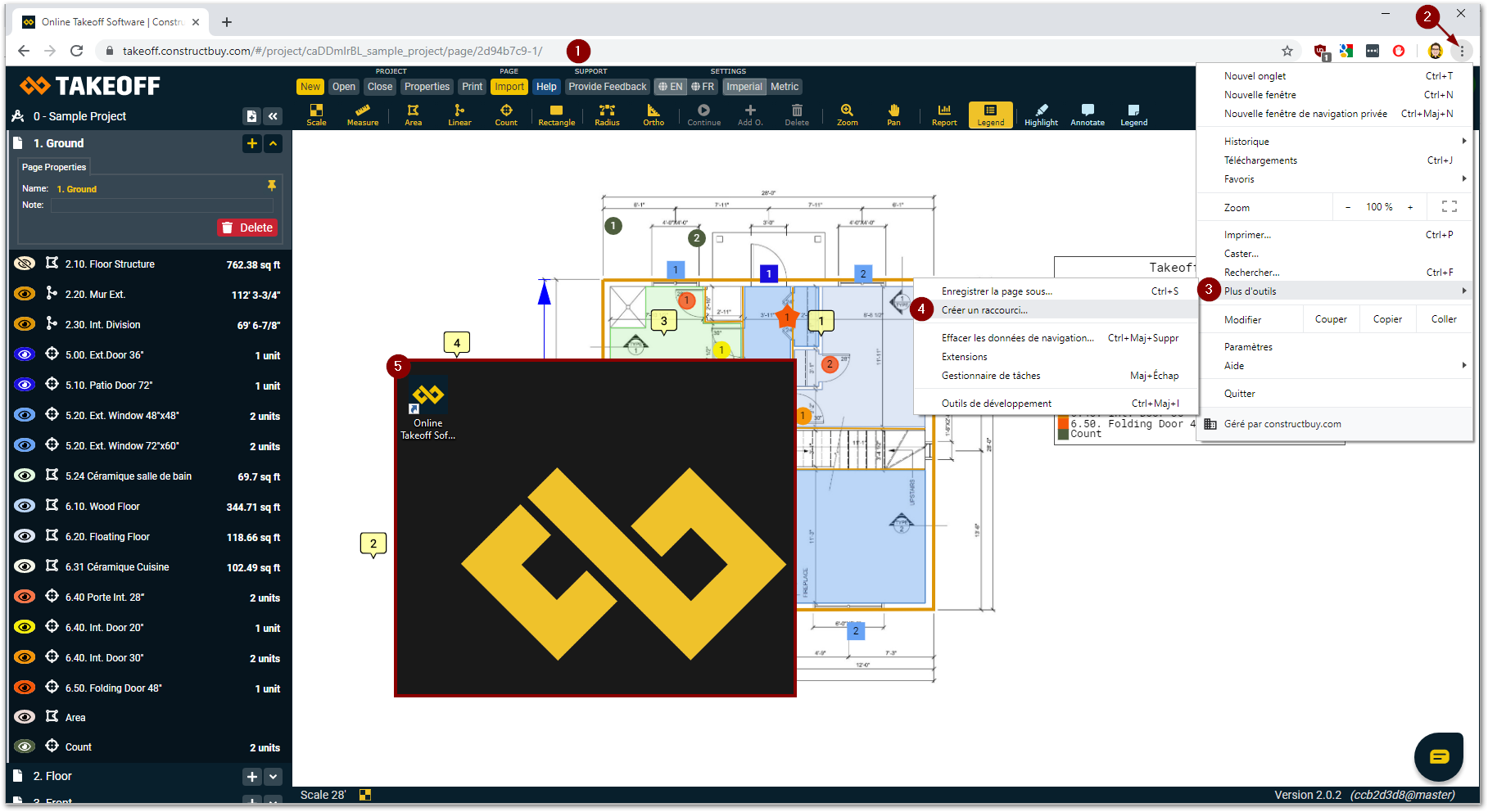
Ouvrez votre navigateur Web et rendez vous sur le site de TAKEOFF https://takeoff.constructbuy.com/#/
Cliquez sur les trois points verticaux situés dans le haut de l'écran à droite
Choisissez «Plus d’outils»
Cliquez sur «Créer un raccourci»
Vous aurez maintenant une icône qui vous mènera directement à une page de TAKEOFF
Glisser-déposer
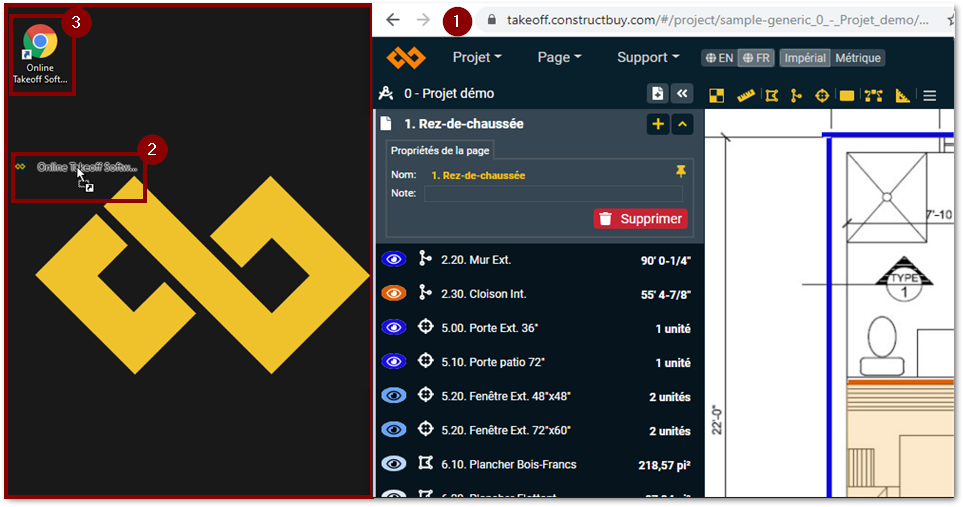
Ouvrez votre navigateur Web et rendez vous sur le site de Takeoff par ConstructBuy https://takeoff.constructbuy.com/#/, cliquez ensuite à gauche de l’adresse URL sur le cadenas
Maintenez la souris enfoncée et glissez votre souris vers le bureau
Vous avez maintenant un lien direct vers Takeoff par ConstructBuy sur le bureau de votre ordinateur.
Raccourci dans la barre de tâches
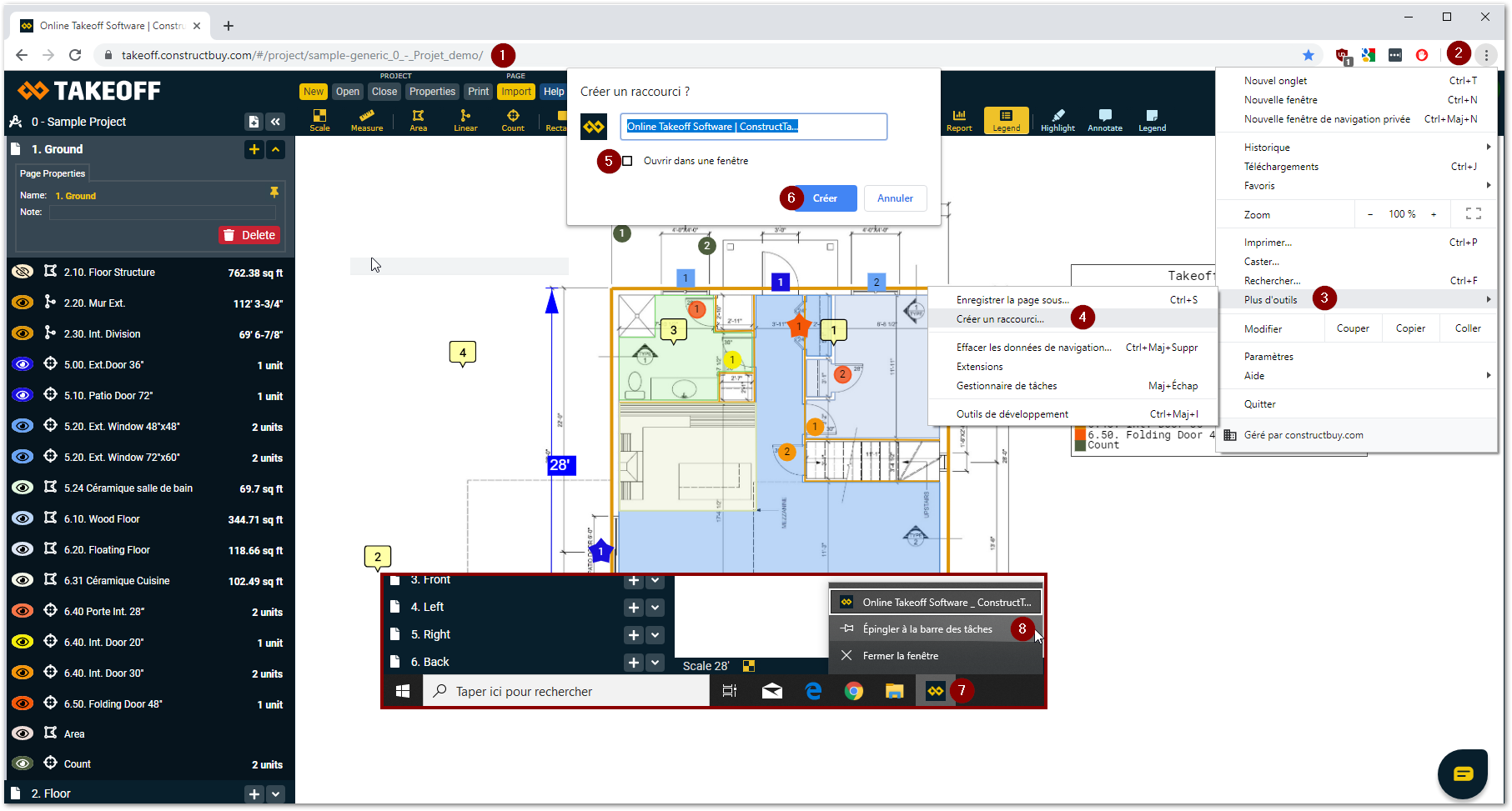
Ouvrez votre navigateur Web et rendez vous sur le site de Takeoff par ConstructBuy https://takeoff.constructbuy.com/#/
Cliquez sur les trois points verticaux situés dans le haut de l'écran à droite
Choisissez «Plus d’outils»
Cliquez sur «Créer un raccourci»
Cliquez sur la case située à gauche d'«Ouvrir dans une fenêtre»
Cliquez sur «Créer»
Faites un clic droit sur l’icône de Takeoff par ConstructBuy qui est apparut dans la barre de tâches au bas de l'écran
Choisissez »Épingler dans la barre des tâches», vous avez maintenant un lien direct vers Takeoff de ConstructBuy
Mettre Takeoff par ConstructBuy dans vos favoris
Utilisez l’une de ces trois techniques pour créer un favori pour Takeoff par ConstructBuy.
Utiliser l'étoile
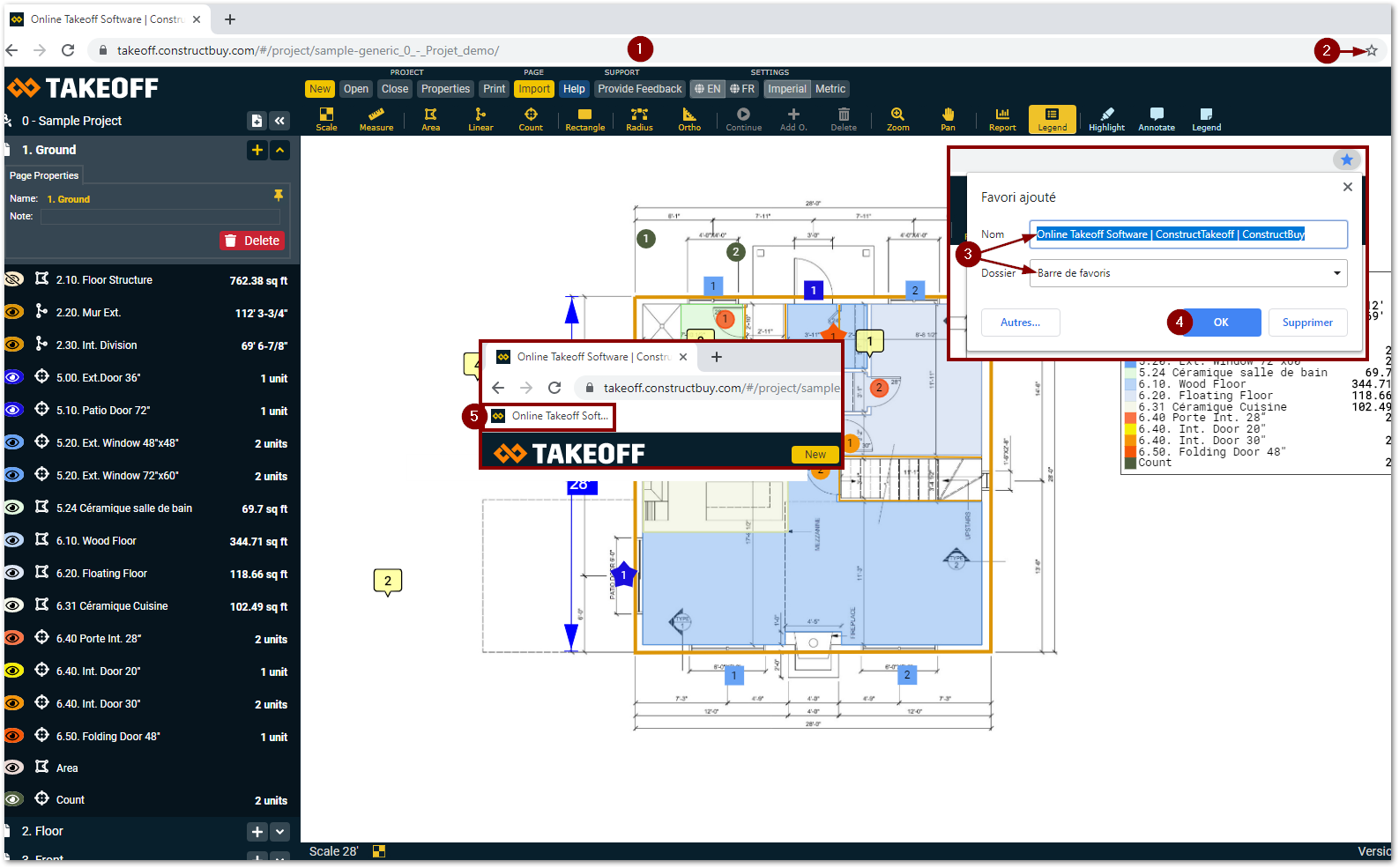
Ouvrez votre navigateur Web et rendez vous sur le site de Takeoff par ConstructBuy https://takeoff.constructbuy.com/#/
Cliquez sur l'étoile située à droite de la barre d’adresse de votre navigateur
Choisissez le nom et le dossier dans lequel vous souhaitez placer votre favori
Cliquez sur «OK»
Vous retrouverez votre nouveau favori dans la barre de favoris de votre navigateur
Glisser-déposer
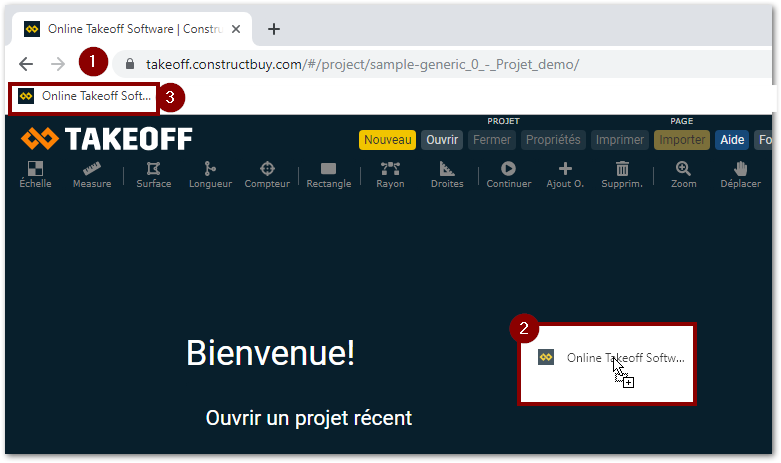
Ouvrez votre navigateur Web et rendez vous sur le site de Takeoff par ConstructBuy https://takeoff.constructbuy.com/#/, cliquez ensuite à gauche de l’adresse URL sur le cadenas
Maintenez la souris enfoncée et glissez votre souris vers la barre de favoris
Vous avez maintenant Takeoff par ConstructBuy comme favoris
Barre d’outils
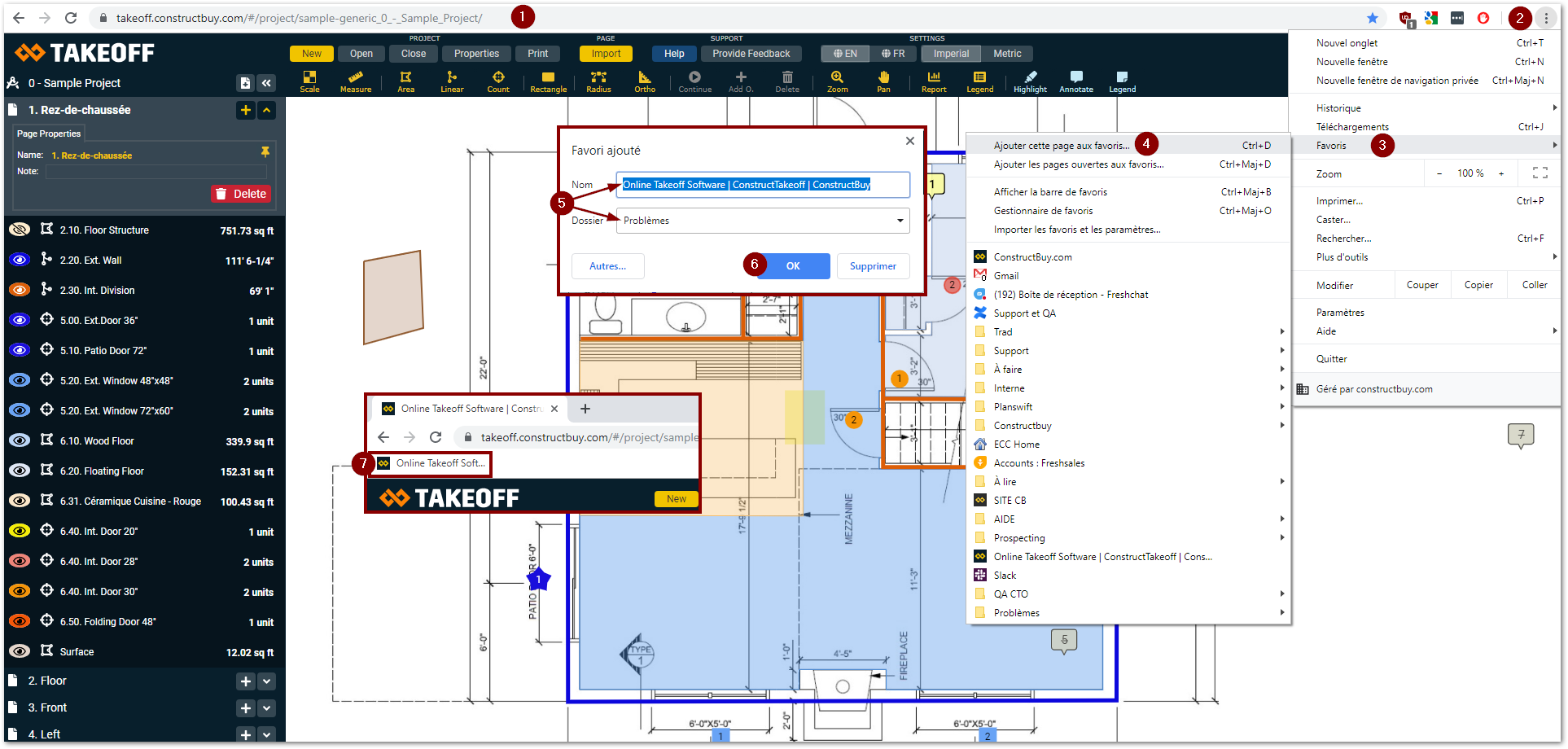
Ouvrez votre navigateur Web et rendez vous sur le site de Takeoff par ConstructBuy https://takeoff.constructbuy.com/#/
Cliquez sur les trois points verticaux situés dans le haut de l'écran à droite
Choisissez «Favoris»
Cliquez sur «Ajouter une page aux favoris»
Choisissez le nom et le dossier dans lequel vous souhaitez mettre votre favori
Cliquez sur OK pour compléter la création de votre favori
Takeoff par ConstructBuy fait maintenant partie de vos favoris
Ajouter le à vos favoris
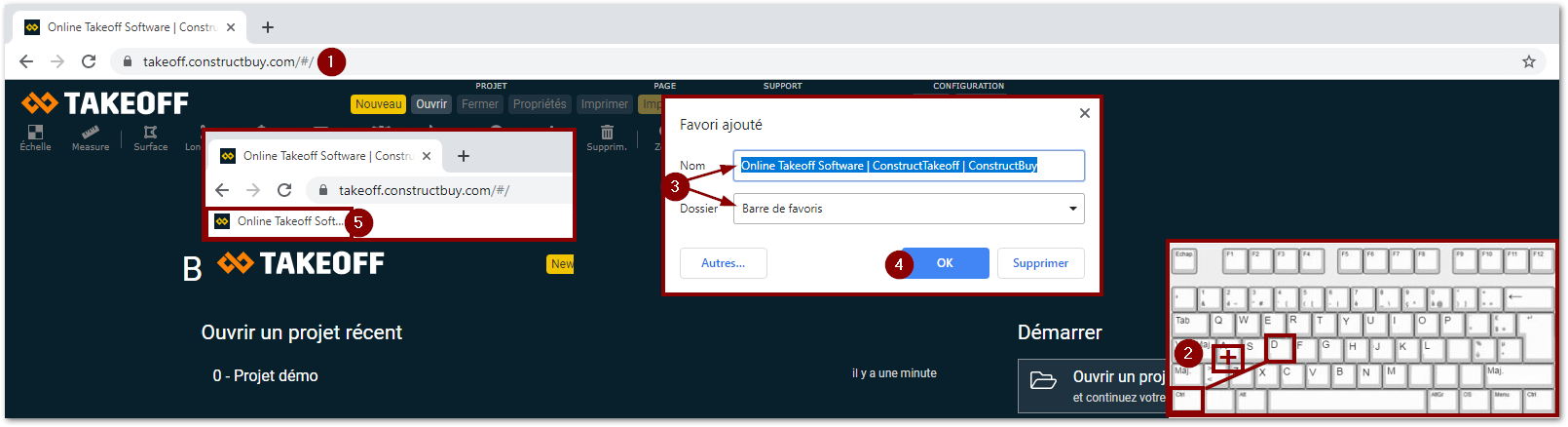
Ouvrez votre navigateur Web et rendez vous sur le site de Takeoff par ConstructBuy https://takeoff.constructbuy.com/#/
Appuyez sur les touches CTRL+D sur votre clavier
Choisissez le nom et le dossier dans lequel vous souhaitez classer votre favori
Cliquez sur «OK»
Takeoff par ConstructBuy fait maintenant partie de vos favoris